在当今的办公环境中,高效便捷的打印功能对于用户来说至关重要。华为电脑,以其出色的性能和人性化的操作界面,赢得了众多用户的青睐。本文将详细介绍如何在华为...
2025-06-18 3 电脑
购买了华为的新电脑之后,初始设置和个性化配置是您上手使用的必经之路。在这篇文章中,我们将详细介绍华为电脑的初始设置步骤和如何进行个性化配置,使您能够快速适应并充分利用您的新设备。请注意,操作步骤可能会因不同的操作系统和模型版本有所差异,以下内容以Windows系统为例进行介绍。
1.开机激活设备
打开华为电脑的电源按钮,启动电脑。如果您的电脑是全新的,您会看到初始设置向导。请按照屏幕上的提示完成以下步骤:
选择语言和地区。
连接WiFi网络。
创建或登录您的Microsoft账户(如果还没有的话)。
选择是否开启自动更新。
设置密码或使用WindowsHello进行生物识别设置。
2.完善个人信息
为了个性化体验,您需要完善一些个人信息:
输入您的姓名、出生日期等信息。
指定辅助功能,比如视觉、听力、触觉等辅助选项。
进行其他个性化设置,如选择主题色、设置锁屏背景等。
3.安装必要的驱动和软件
在初始设置过程中,系统会提示安装一些必要的驱动程序和软件。确保下载最新版本的驱动程序,以保障硬件正常工作,如显卡驱动、声卡驱动等。同时,可以安装华为电脑管家等管理软件,以优化系统性能和提供便捷的系统管理功能。
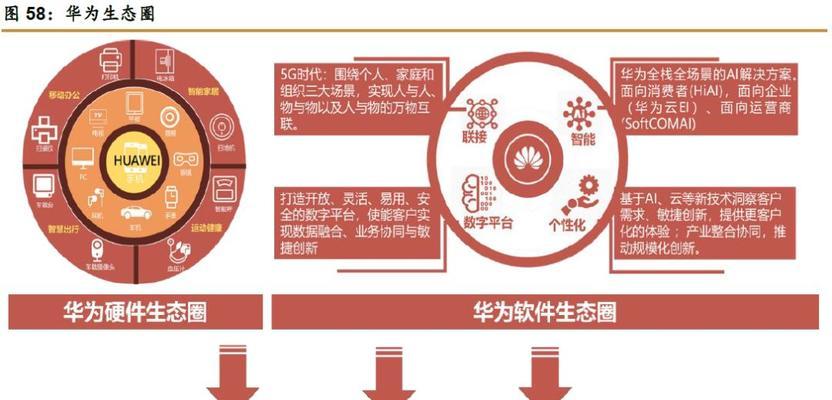
1.系统设置调整
在开始菜单中找到“设置”图标,打开系统设置进行更深入的个性化配置:
个性化设置:更换壁纸、主题、字体大小等。
通知与操作:管理通知的显示方式和快捷操作。
系统与安全:更新系统、备份和恢复等。
网络与互联网:配置网络和VPN设置。
2.软件和功能优化
根据您的使用习惯,安装和优化以下
浏览器扩展和插件。
常用办公和娱乐软件。
定制华为电脑管家的快捷操作。
3.用户账户管理
管理登录密码和生物识别信息。
创建其他用户账户,并设置不同权限。
通过家庭组设置共享资源。

在设置和配置过程中,可能会遇到一些问题:
连接WiFi困难:检查无线网卡驱动是否最新,或者尝试重启路由器。
密码忘记:使用“重置此电脑”功能,通过安全模式重新设置密码。
系统更新失败:确认网络连接正常,并手动下载最新的系统更新包进行安装。

使用华为电脑管家的“一键优化”功能,可以有效提升电脑性能。
配置好电源设置,根据个人习惯设置睡眠时间和屏幕亮度自动调节。
利用OneDrive或华为云空间,备份重要数据,防止数据丢失。
通过以上步骤,您应该能够顺利地完成华为新电脑的初始设置,并根据个人喜好进行个性化配置。确保定期维护系统,更新软件,以保持最佳性能。现在,您已经准备好利用这台高效、个性化的电脑,开始您的工作和生活之旅了。
标签: 电脑
版权声明:本文内容由互联网用户自发贡献,该文观点仅代表作者本人。本站仅提供信息存储空间服务,不拥有所有权,不承担相关法律责任。如发现本站有涉嫌抄袭侵权/违法违规的内容, 请发送邮件至 3561739510@qq.com 举报,一经查实,本站将立刻删除。
相关文章

在当今的办公环境中,高效便捷的打印功能对于用户来说至关重要。华为电脑,以其出色的性能和人性化的操作界面,赢得了众多用户的青睐。本文将详细介绍如何在华为...
2025-06-18 3 电脑

随着科技的发展和数码产品需求的不断增长,越来越多的消费者和企业用户开始关注电脑配件市场。浙江省作为我国经济发达省份之一,拥有不少著名的电脑配件市场,为...
2025-06-17 7 电脑

在数字时代,多屏幕工作环境成为提升生产力和工作效率的重要途径。荣耀电脑凭借其强大的性能和创新的设计,备受用户喜爱,其中双屏功能更是让用户体验到了前所未...
2025-06-16 6 电脑

在当今的电脑硬件市场,裸机显卡是一个日益受到专业用户和DIY爱好者关注的选项。裸机显卡的电脑具体有哪些?以及购买裸机显卡又有哪些利弊呢?本文将深入探讨...
2025-06-14 10 电脑

当我们在使用笔记本电脑时,时常会遇到这样一个问题:在拔掉电源后,电脑运行变慢,甚至出现卡顿现象。这种情况下,我们应该如何应对?本文将为您提供一套完整的...
2025-06-13 9 电脑

在当今的数字时代,一台性能强劲的电脑几乎是每个科技爱好者或专业人士的标配。而显卡作为电脑中负责图形处理的关键组件,其选择尤为关键。不管是游戏、视频编辑...
2025-06-09 15 电脑